excel2010制作图片题注列表的方法
Excel2010是一款电子表格软件。直观的界面、出色的计算功能和图表工具,使它成为最流行的个人计算机数据处理软件。然而,仍然有不少用户对于一些操作不太熟悉,他们问道:怎样才能制作图片题注列表?小编今天给大家分享解决这个问题的方法。
具体如下:
1. 第一步,在你的电脑中找到Excel2010,如图,点击并进入主界面。
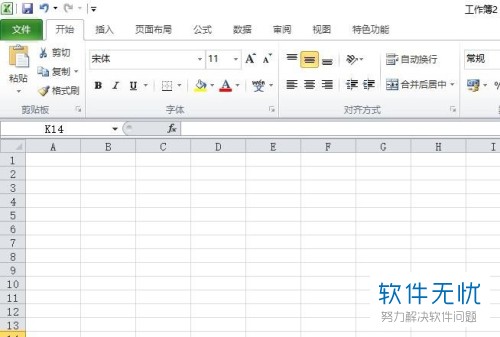
2. 第二步,在如图所示的位置找到“插入”按钮并选择。
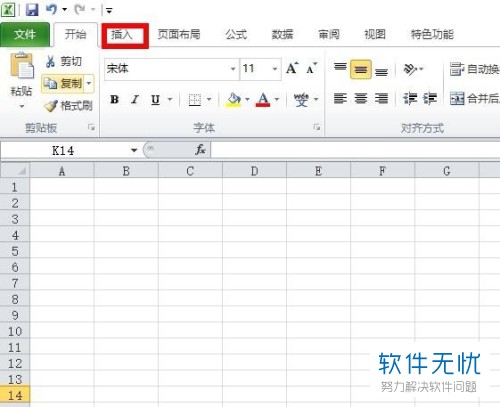
3. 接下来,我们不难发现屏幕中出现一系列如图所示的选项,我们选择“SmartArt”选项。
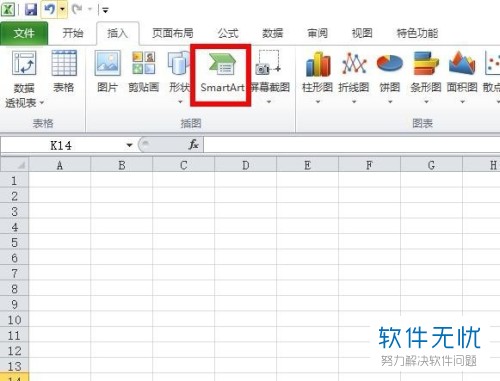
4. 借助,如图,小伙伴们找到“图片”后,请选择这一选项。
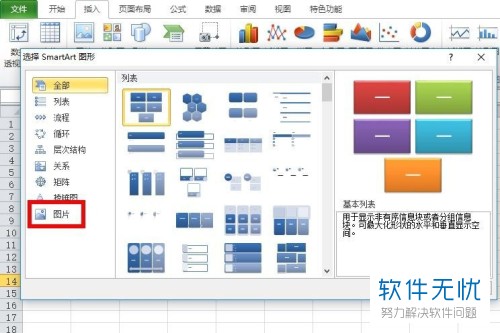
5. 第五步,如图,在对话框中选中“图片”,再选择红框内的题注列表。

6. 完成上述操作后,别忘了选择“确定”按钮。

7. 接下来,如图,我们不难看到正文中已经显示出了刚刚填上去的“题主列表”。
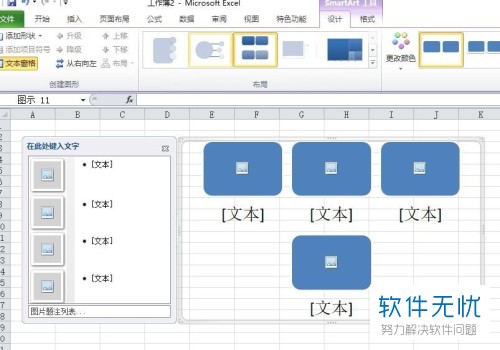
8. 最后,我们要做的就是输入内容,再单击空白处,把它移到我们希望的位置即可。好了,大功告成。
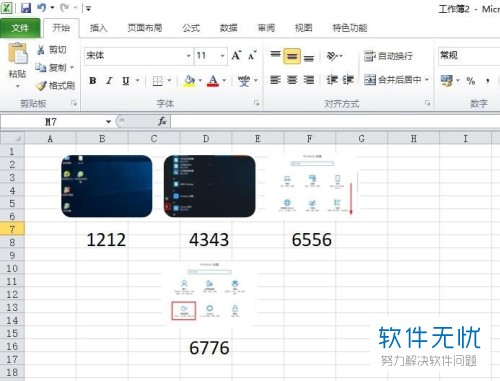
以上就是excel2010制作图片题注列表的方法。
分享:
相关推荐
- 【其他】 WPS文字null加载失败 04-29
- 【其他】 WPS文字vba 04-29
- 【其他】 WPS文字Ctrl+space 04-29
- 【其他】 WPS文字查错别字 04-29
- 【其他】 WPS文字自动目录最多可以生成几级 04-29
- 【其他】 WPS文字扩展名 04-28
- 【其他】 WPS文字可以一次性删除所有批注内容吗 04-28
- 【其他】 WPS文字校对功能 04-28
- 【其他】 WPS文字间隔距离怎么设置 04-28
- 【其他】 WPS文字间距怎么调整一致 04-28
本周热门
-
iphone序列号查询官方入口在哪里 2024/04/11
-
oppo云服务平台登录入口 2020/05/18
-
输入手机号一键查询快递入口网址大全 2024/04/11
-
mbti官网免费版2024入口 2024/04/11
-
outlook邮箱怎么改密码 2024/01/02
-
光信号灯不亮是怎么回事 2024/04/15
-
苹果官网序列号查询入口 2023/03/04
-
计算器上各个键的名称及功能介绍大全 2023/02/21
本月热门
-
iphone序列号查询官方入口在哪里 2024/04/11
-
输入手机号一键查询快递入口网址大全 2024/04/11
-
oppo云服务平台登录入口 2020/05/18
-
mbti官网免费版2024入口 2024/04/11
-
outlook邮箱怎么改密码 2024/01/02
-
苹果官网序列号查询入口 2023/03/04
-
光信号灯不亮是怎么回事 2024/04/15
-
fishbowl鱼缸测试网址 2024/04/15
-
计算器上各个键的名称及功能介绍大全 2023/02/21
-
正负号±怎么打 2024/01/08











